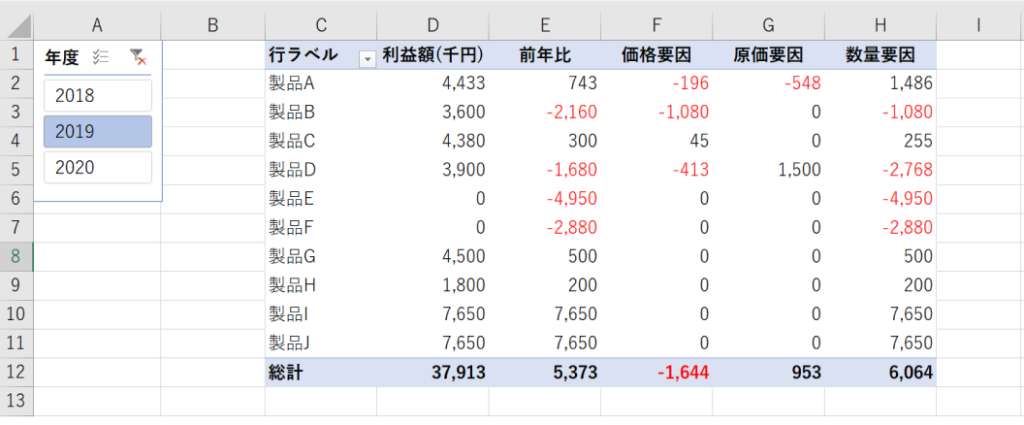見える化ツール
tool見える化ツール
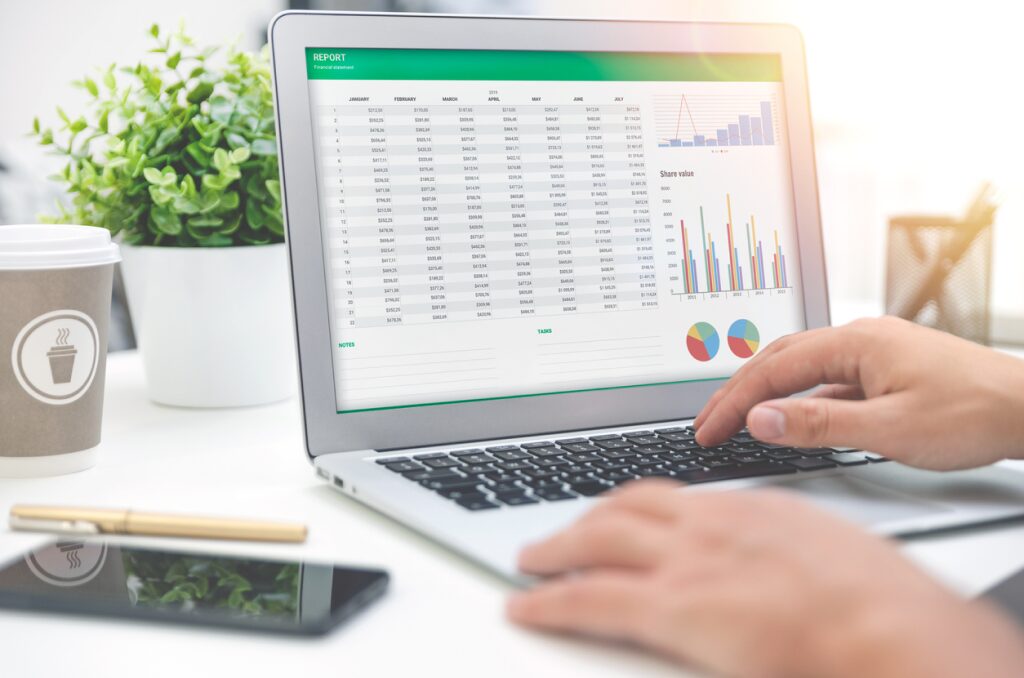
今からできる見える化経営
- 経営データを作成するのに、多大な労力や時間を毎月かけていませんか?
- 必要なデータを取り出すのに時間がかかっていませんか?
- データ分析には莫大な投資が必要と思っていませんか??
Excelのスキルアップをするだけで、今あるデータを活用しながら、驚くべき程、分析がすすむようになります。
Excelの基本機能であるPivotとQueryを組み合わせることで、業務改革の強力なツールとなり、難しいプログラミングが必要なく、資料作成やデータ分析が可能になります。一度、作成した資料やグラフは、Queryを介してデータを入れ替えるだけで、最新のものに更新することが可能となります。
◇ 今のデータを最大限活用する
どこの企業でも売上や仕入れの台帳があると思います。そして、ほとんどの場合、エクセルのスプレッドシートになっています。問題はそれらのフォーマットがバラバラにだったり、情報が足りなかったりするために、結果的に毎回集計するのに多大な工数がかかっているのを良く目にします。 必要な情報を追加し、フォーマットを揃えてあげることにより、活用できるデータにできます。
◇ 社内の既存のツールを利用する
PCに標準装備された今日のExcelには非常に便利な機能があります。従来、高度な処理に使われていたマクロ/VBAは特別な知識が必要でしたが、データ分析の分野においては、ノンプログラミングで運用できるPivotとQueryで置き換えが出来るようになってきました。
◇ 社内でデータ分析ノウハウを蓄積する
分析したい内容は、毎月同じだとは限りません。これまでカテゴリー毎に分析していればよかったのに、顧客毎や営業担当毎に分析する必要が出てきたりします。社内人材のスキルアップすることで、新たなニーズ対応できるようにすることが可能になります。
Pivot
リスト形式のデータをマトリックス形式のデータに変換したうえで、必要な項目毎に集計、グラフ化が可能です。
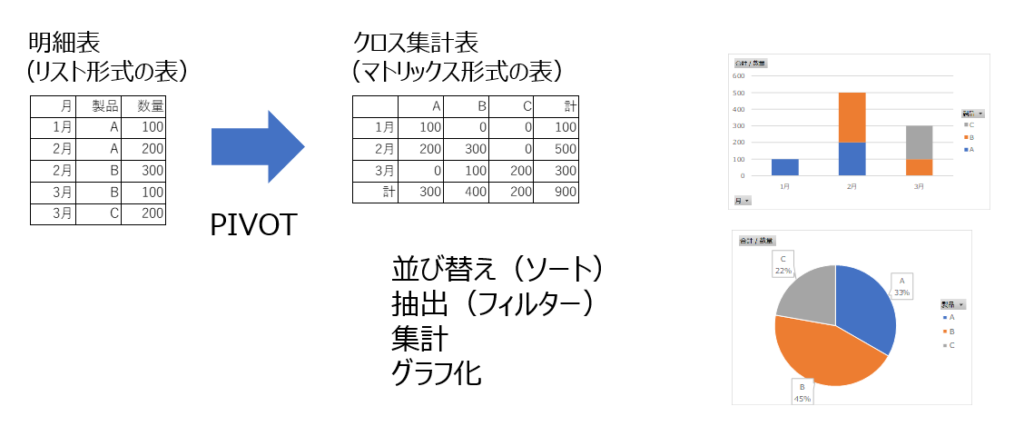
Query
実際の運用の中では、元データが、そのまま利用出来ない形式になっている場合が多く見られます。
Queryを介して、Pivotが利用できる形式にしたり、さらに、必要な項目を追加したり、複数のデータを統合したりすることが可能です。
そして、作成したQueryは、元データの形式が変わらない限り、データが更新する度に再度使うことが出来ます。
Queryを介して、データを更新を行うことで、Pivotで作成した表やグラフも更新することができ、定期的に作成が必要な資料やレポートは非常に容易に更新が可能です。
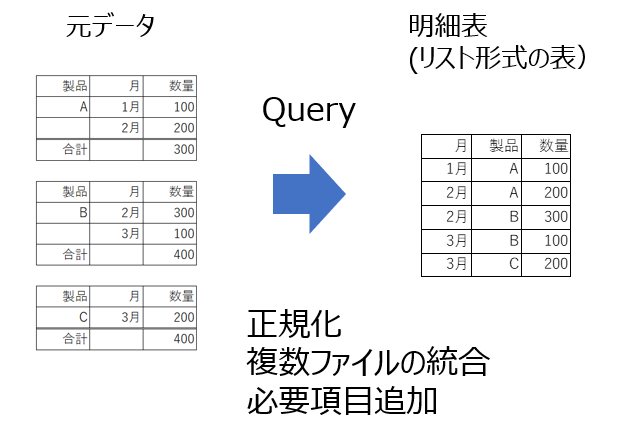
見える化事例
一般的なエクセルの機能を使って、日々のデータ集計、可視化、グラフ化を容易にすることを目指しています。その際、マクロ、VBAといった難しいツールは使わず、エクセルの機能であるPivotやQueryを利用することにより、ユーザー側で自由な切り口で分析できるようになります。
一度グラフやテーブルを作成すると、あとはQueryでデータを更新するだけで、全てのグラフ、テーブルが新しいデータを反映させることが可能となり、大幅な省力化が可能となります。以下の事例は、一般的な売上明細と原価を組み合わせるだけで実現できる見える化例です。
● 売上額・利益率推移 対象顧客(または製品)
エクセルの複合グラフを利用することにより、売上額と利益率を同時に表示することが可能です。下記例は、XXX社向け全体の売上額と利益率が表示さています。顧客も製品もフィルターしなければ、全社全製品の合計のデータが表示されます。
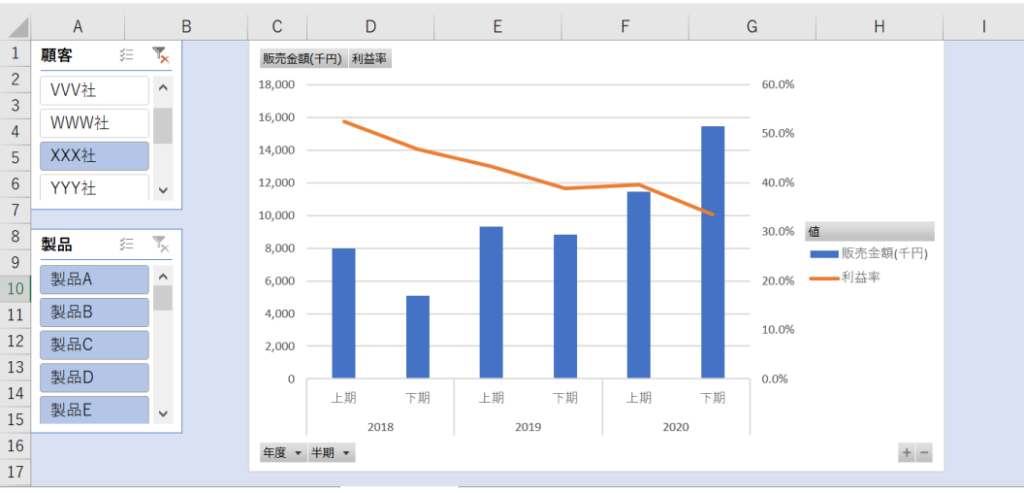
● 利益額推移 製品別(又は顧客別)
利益額の推移等を簡単にグラフ化することが可能になります。
製品別の利益額の推移をグラフ化し、対象顧客を選択することにより顧客での製品別推移が表示されています。全顧客を選べば、つまり、顧客のフィルターを外せば、全体での製品別利益額の推移になります。また、対象年度を変えることにより、過年度の推移が表示されます。
左記は、製品毎の利益額推移ですが、製品と顧客を入れ替えることにより、特定製品の顧客毎の利益額の推移をみることが可能です。
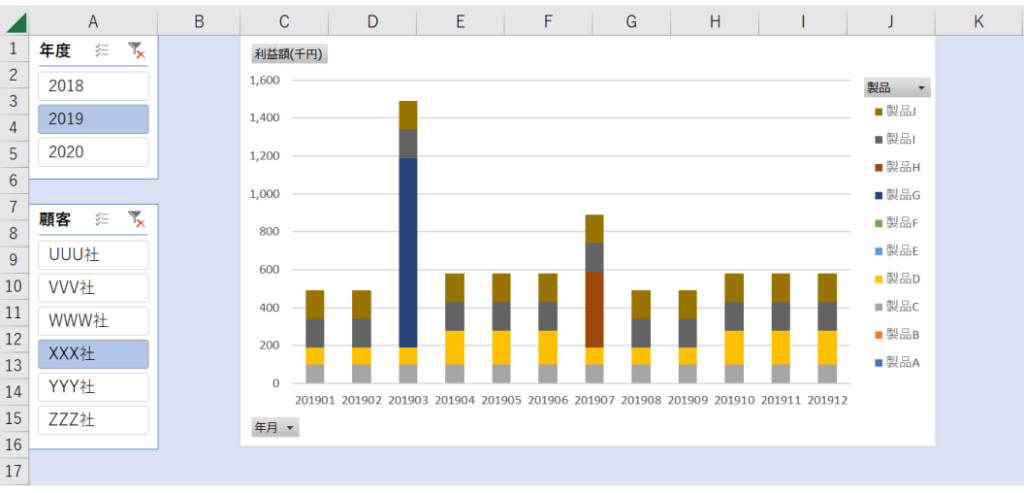
● 製品別(顧客別)ローレンツ分析
売上額や利益額を大きい順に並べることにより、ローレンツ分析が可能になります。以下の例では特定顧客(YYY社)向けの製品毎の売上額を並べ、YYY社向けの総売上に占める累積の割合を折れ線グラフで示しています。製品毎の売上額を顧客順にすることも簡単に行え、それぞれの製品や顧客の重要度を図る指標として利用できます。
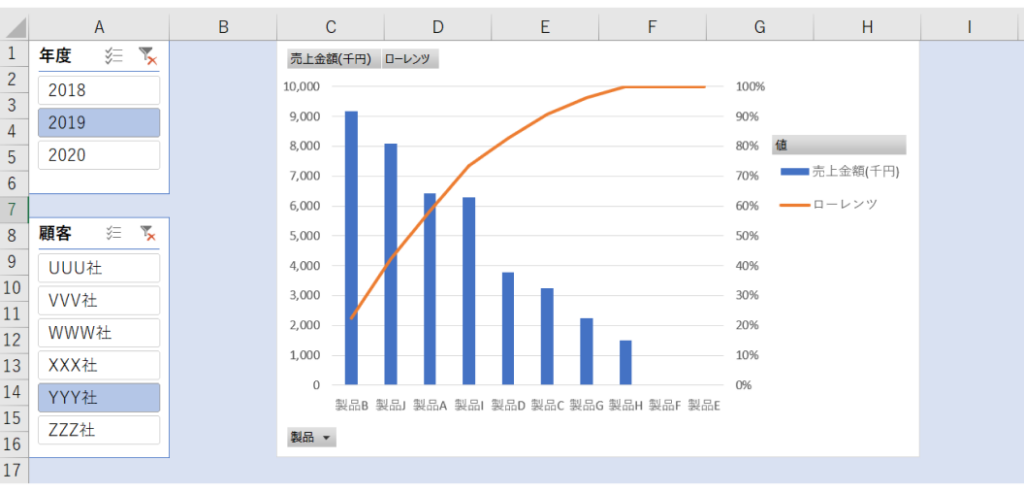
● 12か月移動平均売上額推移
季節要因で売上が変動している場合、毎月の売上額を見ているだけでは、売上が上昇傾向なのか、下降傾向なのかトレンドを見極めるのが難しいことがよくあります。その場合、12か月の移動平均をみると季節要因を加味したトレンドをみることが出来ます。
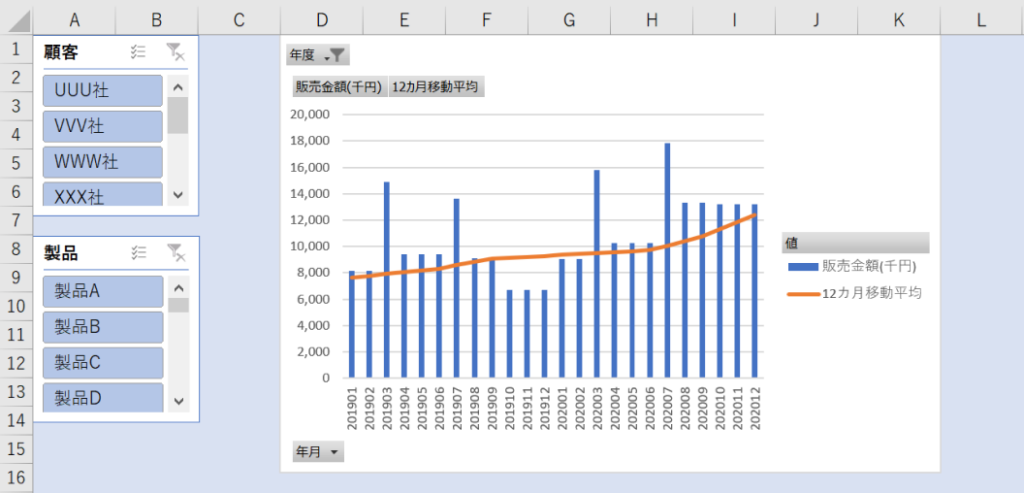
● 利益率推移 製品別一覧(又は顧客別)
利益額と売上額があれば、簡単に利益率の推移を一覧で見ることが出来ます。それぞれの推移を一覧することで、課題が明することに役立ちます。以下の例では製品別の利益率がグラフ化されています。対象顧客を絞れば、対象顧客内での製品別の利益率が表示されます。
左記は製品毎の利益率ですが、製品と顧客を入れ替えることにより、対象製品の(製品を選択しなければ、全製品の)顧客毎の利益率推移を表示することが出来ます。
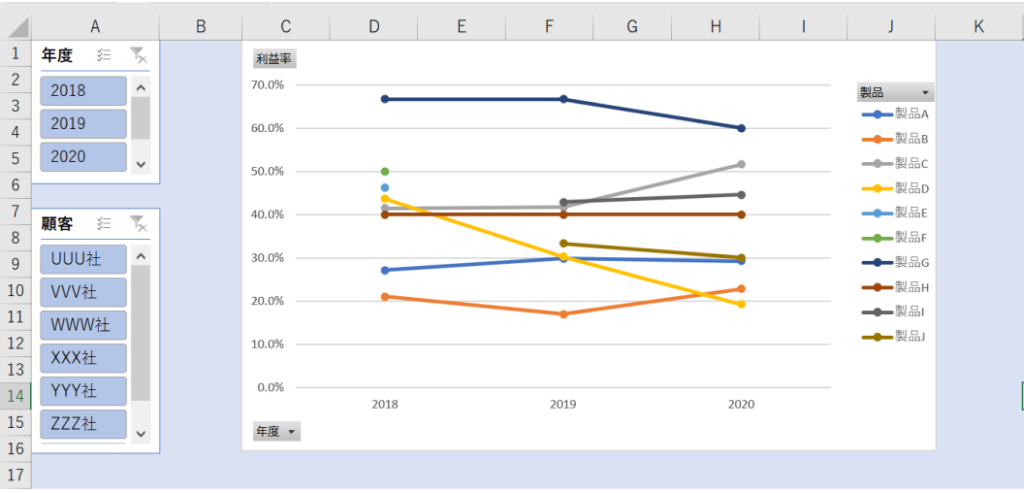
● 平均販売単価、原価、利益率推移
平均単価、原価、利益率の推移を同時にみることにより、利益率の変動が販売単価に起因するのか、原価に起因するのかが分析が可能です。以下の例は、製品毎の推移ですが、切り口を製品から顧客に切り替えることにより、顧客毎の利益率の推移も見ることができます。
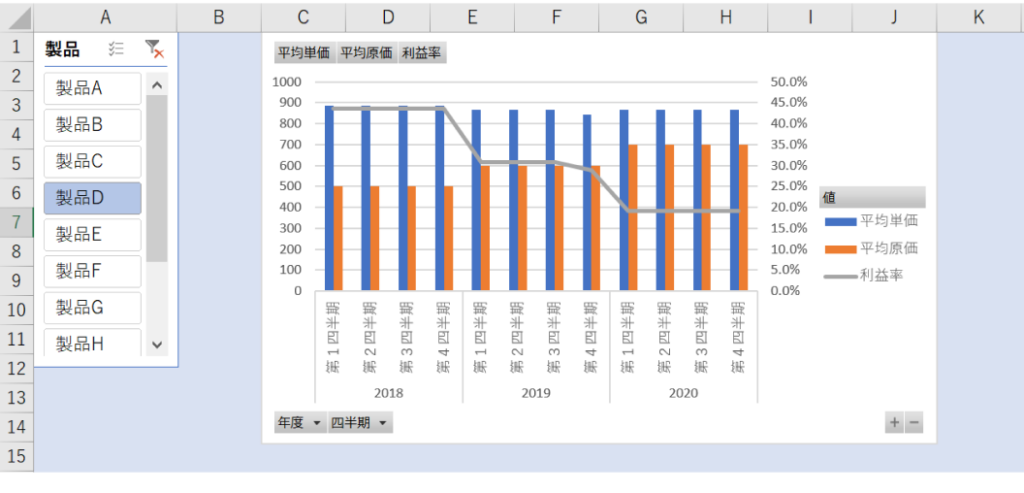
● 売上額 前年比較(又は前月比、計画比)
売上額の推移を見るだけでなく、前年度(又は、前月や計画)と比較することで変化点や課題が明確になります。以下のグラフでは、売上額を顧客毎に比較しています。さらに製品を絞ることで、対象製品の売上額だけを比較してみることもできます。
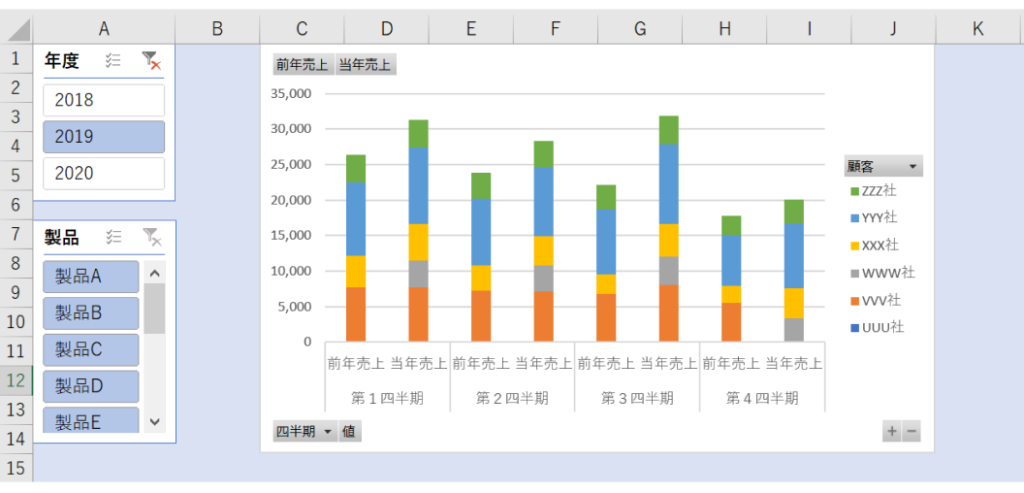
● 詳細データ表示(ドリルダウン機能)
データをテーブル形式で顧客別等分析したい切り口で表示することも可能です。また、切り口は複数組み合わせることも可能で、例えば、顧客>製品と並べれば、必要な顧客のみ製品別のデータを表示することも可能です。下記の例は、特定顧客(VVV社)の売上を製品別に表示させ、さらに、第4四半期について月別に表示させています。
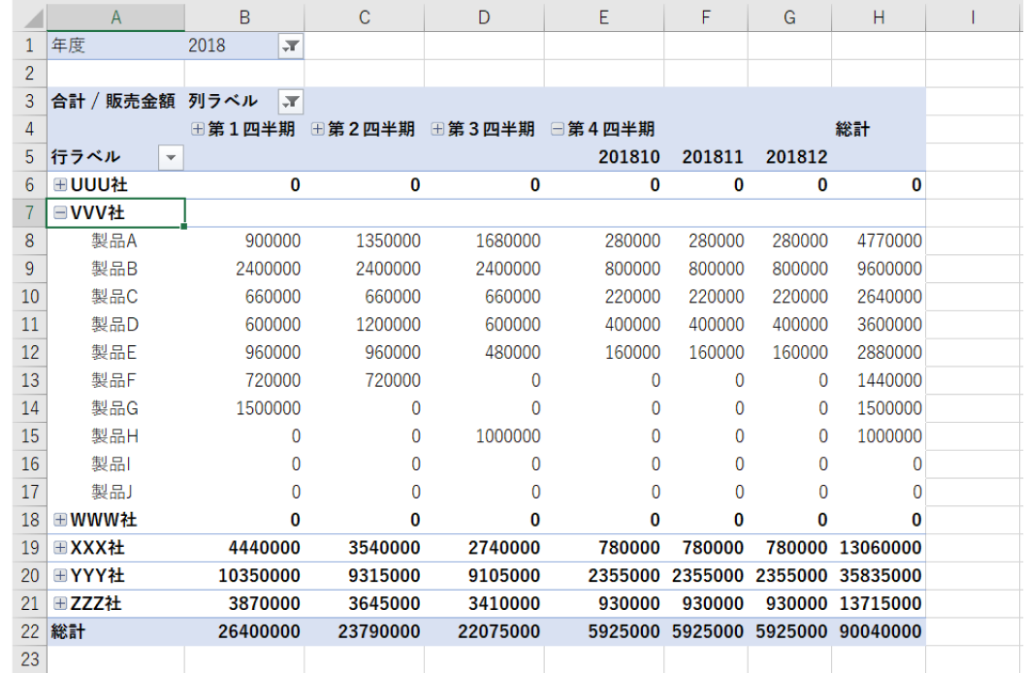
● グループ集計(商品群、地域、担当毎)
製品や顧客を任意のグループで集計するには、新たに簡単なテーブルを追加するだけで、様々な切り口で集計、分析が可能になります。実際のビジネスの中では、もともと想定していなかった切り口で分析する必要がよくあります。製品を新らたな商品群で集計する、顧客を担当者毎に集計するといったケースにエクセルシートにテーブルを追加するだけで対応できます。
左記のようなテーブルを一度エクセルシート上に作成すると、以降はデータ更新時にも反映されるようになります。
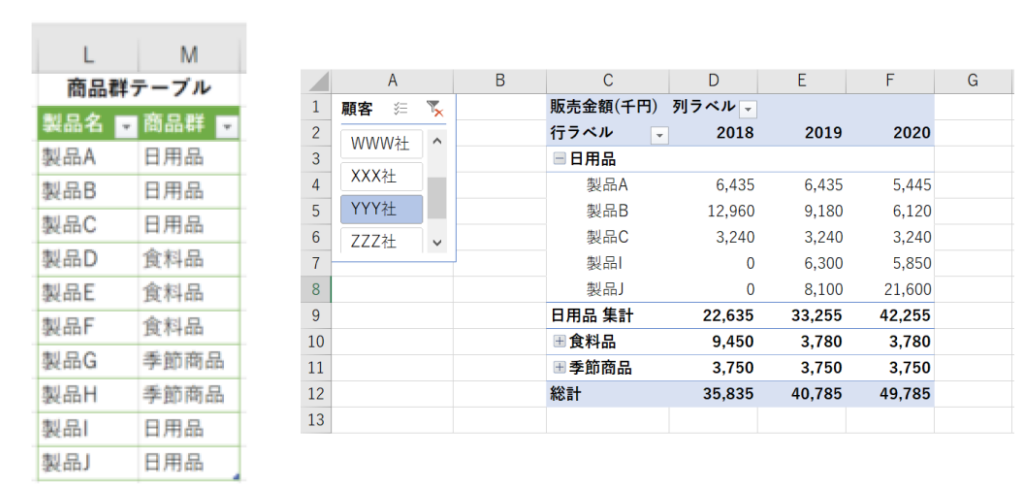
● 利益額変動要因分析
利益の変動額を製品毎の金額を見るだけではなく、価格や原価変動等の要因別に分析が出来るようになります。以下の例は、前年度と比較していますが、前月比や計画比でも分析が可能になります。